时间:2021-07-01 10:21:17 帮助过:15人阅读
IE11浏览器添加到兼容性视图中的网站无法保存怎么办?有用户在使用IE11浏览器时遇到了瓶颈,就是在兼容性列表中保存网站了,当重启浏览器之后,添加保存的网址和设置都没有了,为什么兼容性视图网站列表会无法保存呢?下面我们一起来看看解决办法。
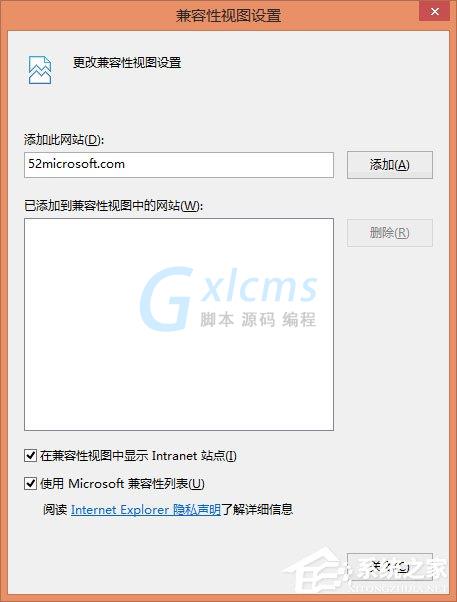
具体如下:
方法一:取消“退出时删除浏览历史记录”设置
有些注意保护隐私的用户为了清除IE浏览器隐私数据 ,在“Internet选项”中设置了“退出时删除浏览历史记录”。如图:
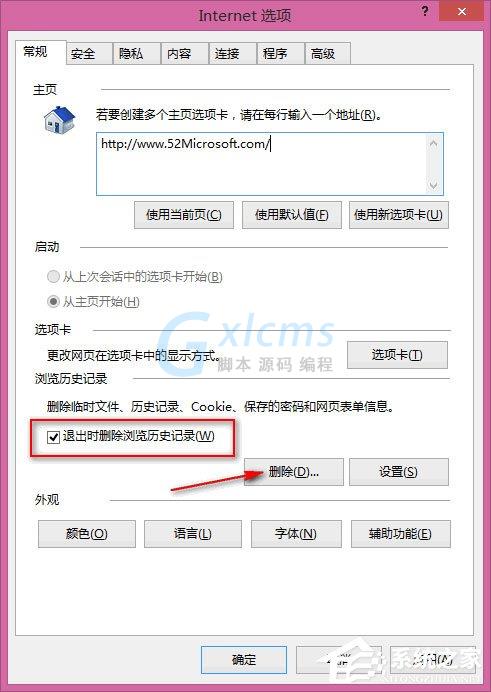
试试取消,看能不能解决问题。
如果问题解决了,有的朋友会说那我还是需要删除浏览历史记录怎么办啊?虽然我们可以通过快捷键快速调出清除浏览器历史记录操作界面,但是总不如设置为方便。那么酋长这里分享一个小技巧:
只需把想要添加到兼容性视图中的网站添加到收藏夹,即可勾选“退出时删除浏览历史记录”也不会丢失兼容性视图设置。
如果没有解决问题,则试试下面的方法:
方法二:禁用保护模式
点击IE11浏览器窗口右上角的齿轮状“工具”图标,在弹出的菜单中选择“Internet选项”,打开“Internet选项”窗口。切换到“安全”选项卡。如图:
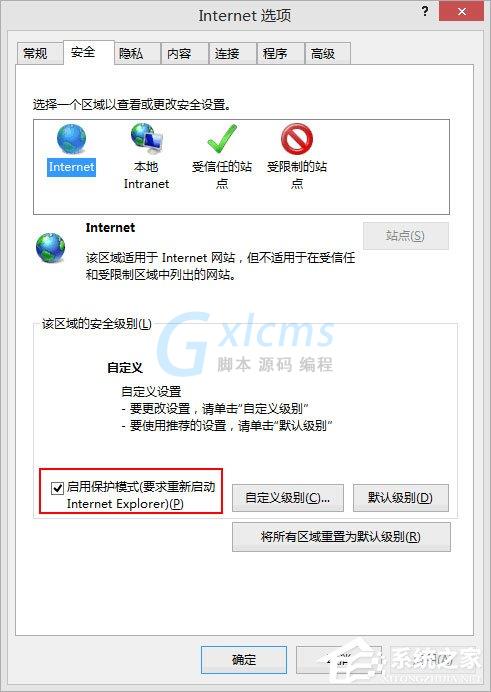
然后取消勾选“启用保护模式”,根据提示重启IE11浏览器看能不能解决问题。如果问题依旧,则可能是权限问题,那么我们试试方法三。
方法三:添加当前用户权限
Win + R 快捷键调出“运行”对话框,输入“regedit”,确定,打开“注册表编辑器”,在左侧列表中定位至HKEY_CURRENT_USER/Software/Microsoft/Internet Explorer/Main,然后在Main上点击右键,选择“权限”打开“Main的权限”窗口。如图:
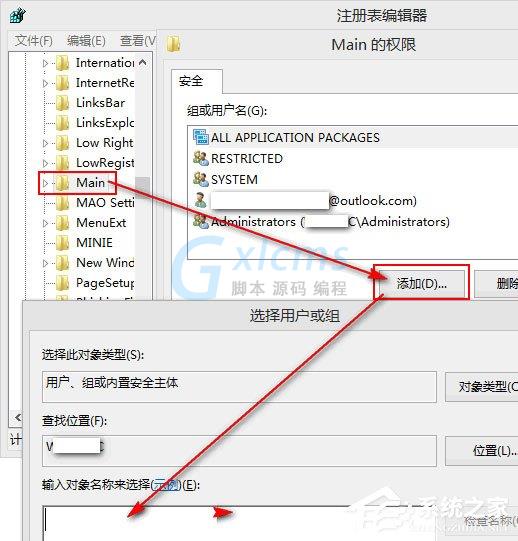
查看一下“组或用户名”列表中有没有当前登录系统的用户名,如果没有,点击“添加”按钮,输入当前登录系统的用户名,再点击“检查名称”按钮,然后点击“确定”。最后关闭注册表,重启IE11浏览器看看有没有解决问题。
以上就是IE11浏览器添加到兼容性视图中的网站无法保存的解决办法,有遇到该故障的伙伴,可以尝试以上三种办法解决,希望可以帮助到大家!